HP からラップトップに写真を移動する方法
保管中に時々 携帯電話 がいっぱいなので、人々は写真を に移動します ラップトップ. この方法は、撮影した写真を失う必要がないため、非常に効率的であると考えられています。
ただし、携帯電話からラップトップに写真を転送する方法がわからない人でも、心配する必要はありません。
MLBBダイヤモンドが激安!


 トップマー
トップマー
 ドンキホーテショップ
ドンキホーテショップ

 ルディストアーズ
ルディストアーズ

 トップマー
トップマー

 トップマー
トップマー

 トップマー
トップマー

 ルディストアーズ
ルディストアーズ

 ルディストアーズ
ルディストアーズ

 ウィンダトップアップ
ウィンダトップアップ

 トップマー
トップマーこの記事では移動方法を共有しますので、 写真 携帯電話からラップトップまで。さあ、次の議論を見てください!
また読む: セット内の 3 枚のカードを登録解除する 4 つの簡単な方法!
データケーブルの使用

携帯電話からラップトップに写真を転送する最初の方法は、USB ケーブルまたは携帯電話のデータ ケーブルを使用することです。
この方法は非常に安全かつ簡単であると言えます。手順は次のとおりです。
- 携帯電話からラップトップにデータ ケーブルを接続します。
- 次に、携帯電話には、ニーズに応じていくつかのオプションを含むポップアップが表示され、ファイルを転送を選択して写真をラップトップに移動します。
- 次に、DCIM または写真フォルダーを開き、移動する写真を選択します。
- CTRL ボタンを押しながら必要な写真を選択し、C ボタンをクリックします。
- CTRL + V をクリックして、選択したフォルダーに写真を保存します。
また読む: 携帯電話の盗聴を発見して克服する 7 つの方法
MicroSDカード経由

メモリカードまたはMicroSDは、ストレージスペースを拡張するために使用されます。それとは別に、メモリ カードを使用して携帯電話からラップトップに写真を転送することもできます。
カード リーダーを使用して移動することも、ラップトップのメモリ カード スロットに挿入することもできます。
詳細については、次の手順を参照してください。
- まず、携帯電話にメモリカードを入れます。
- 次に、ラップトップのカード リーダーまたはメモリ カード スロットに挿入します。
- 次に、ファイルエクスプローラーを開きます。
- [ローカル ディスク] (メモリ カードの名前) を選択し、移動する写真を選択します。
- CTRL ボタンを押しながら必要な写真を選択し、C ボタンをクリックします。
- 最後に、CTRL + V をクリックして、写真を保存するために選択したフォルダーに移動します。
フラッシュディスクを使用する

USB On-The-Go または USB OTG がある場合は、この方法を使用できます。このようにして、写真をフラッシュ ディスクに同時に移動し、それをラップトップに転送することができます。
手順は次のとおりです。
- 使用する携帯電話が USB On-The-Go 機能をサポートしていることを確認してください。
- 次に、OTG を携帯電話に接続し、フラッシュ ディスクを OTG に接続します。 •移動したい写真をフラッシュディスク上のフォルダに移動します。
- 次に、フラッシュ ディスクを取り外し、ラップトップに接続します。
- そして、フラッシュ ディスク上の写真をラップトップのフォルダーに移動します。
また読む: インターネットがない場合でも、Telkomsel NSP を非アクティブ化する方法!
クラウドサービス経由
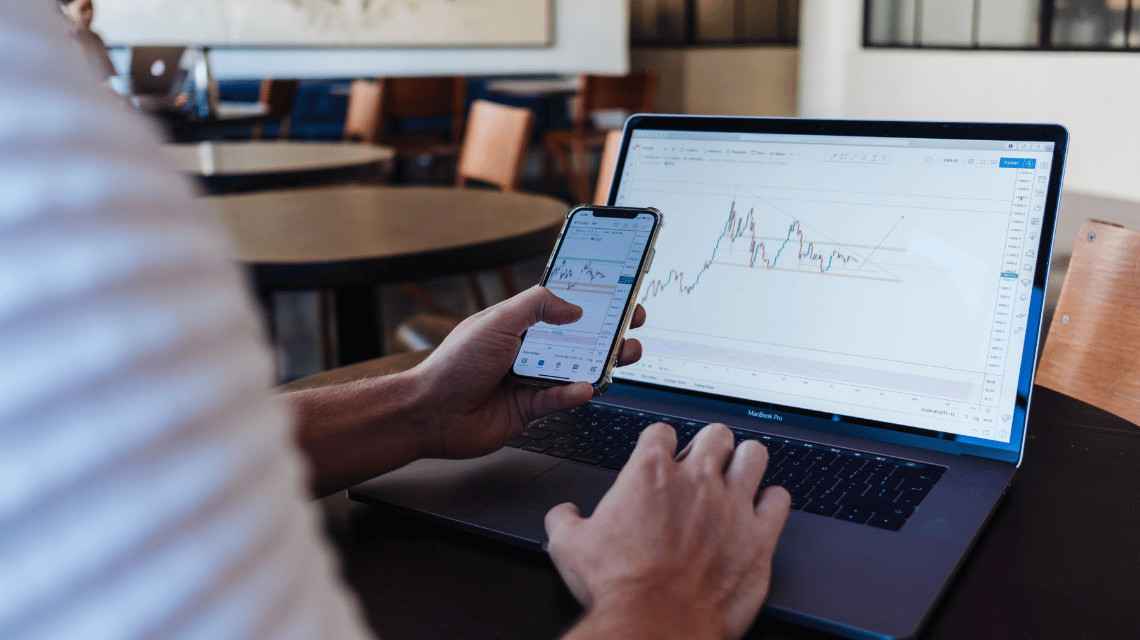
クラウド サービスは、すべてのファイルや写真を保存できるデジタル ストレージです。
このサービスにはどのデバイスからでもアクセスできます。これを行うには、所有しているクラウド アカウントを使用してデバイスにログインします。
Google Drive、Microsoft One Drive、Dropbox などのいくつかのクラウド サービス。
これらのクラウド サービスのいずれかを選択できます。ここでは、写真を含むあらゆる種類のファイルを簡単にバックアップできます。
手順は次のとおりです。
- 携帯電話に Google Drive/Dropbox/Microsoft One Drive をインストールして開きます。
- 移動したい写真をクラウドサービスにアップロードします。
- 次に、ラップトップでクラウド サービス アカウント (Google Drive/Dropbox/Microsoft One Drive) にログインします。
- クラウド アカウントで写真を開いてダウンロードします。
- そのため、クラウド上の写真をラップトップに保存できるようになりました。
Bluetooth の使用

普通に知っていれば ブルートゥース 携帯電話間で写真を転送するためのツールとしてのみ使用できます。ただし、技術開発のおかげで、最新のラップトップの多くには Bluetooth 機能も搭載されています。
写真の送信方法は非常に簡単です。全文をお読みください。
- まず、携帯電話とラップトップの Bluetooth デバイスをアクティブにします。
- 次に、ラップトップの Bluetooth 設定を開きます。
- [デバイスの追加] をクリックして、携帯電話の Bluetooth を追加します。
- 次に、ラップトップに送信する写真を選択します。
- 最後に、携帯電話で送信された写真を受け入れ、プロセスが完了するまで待ちます。
また読む: インディホームの購読をやめる方法, 横たわっている人もいます!
以上が、携帯電話からラップトップに写真を転送するために使用できるいくつかの方法です。
ぜひチェックしてください VCGamers ニュース ゲーム、テクノロジー、ガジェット、アニメに関するその他の最新情報。
さあ、お気に入りのゲームをすぐに、そして安くチャージしてください。 VCGamers マーケットプレイス!








